手把手教你labview串口通信.docx
《手把手教你labview串口通信.docx》由会员分享,可在线阅读,更多相关《手把手教你labview串口通信.docx(15页珍藏版)》请在冰豆网上搜索。
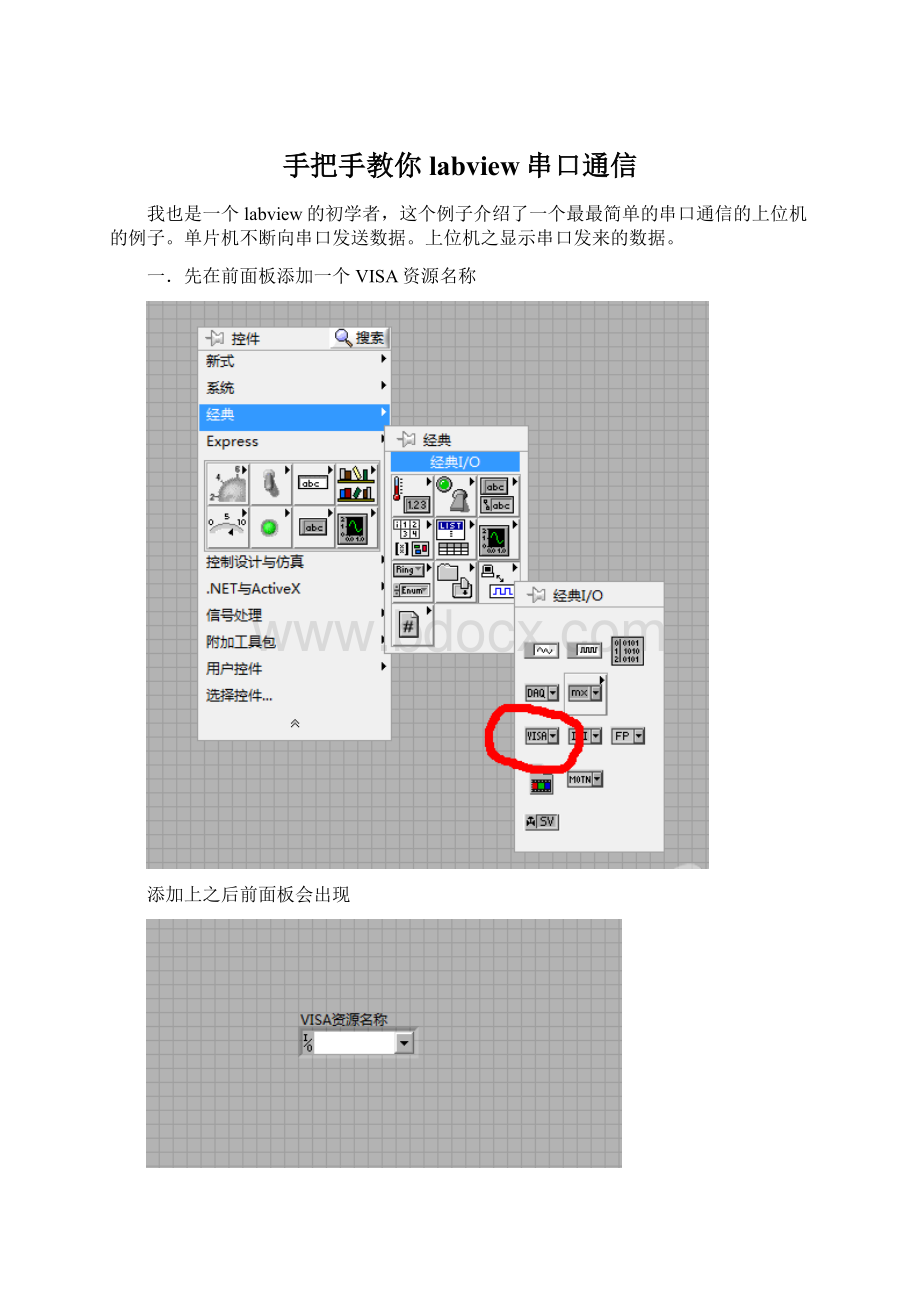
手把手教你labview串口通信
我也是一个labview的初学者,这个例子介绍了一个最最简单的串口通信的上位机的例子。
单片机不断向串口发送数据。
上位机之显示串口发来的数据。
一.先在前面板添加一个VISA资源名称
添加上之后前面板会出现
在后面板会出现
一.在后面板添加一个串口配置的控件
接下来对对串口配置控件进行配置
1.“启用终止符”------------配置布尔型变量“T”,就是取真。
2.“终止符”------------我们不对其进行配置,选择默认终止符——“\n”
3.’’超时’----------为其配置10000的常量
4.资源名称与“VISA资源名称“控件相连接
5.波特率这里我们为其配置大小为“115200“的常量
6.其余各项不进行配置,默认系统设置
上图为配置完成的结果
二.接下来创建一个平铺式结构
2.在平铺式顺序结构中添加一个延时控件
3.把串口配置控件的“错误输出“端、VISA资源名称输出端分别连接在平铺式顺序结构的两边上。
并给延时控件配置大小为100的常量。
如下图
三.1.创建一个条件结构控件
2.在条件结构控件中添加一个VISA读取控件
3.添加一个“VISA串口字节数“控件
4.将VISA串口字节数“控件”的“错误输入“端与上一环节中引出的”表示错误输出“的黄线连接。
5.将VISA串口字节数“控件”的“引用”端与上一环节中引出的代表VISA资源名称的线连接
6.将VISA串口字节数“控件”的“错误输出“端与“VISA读取”控件的“错误输入”连接
7.将VISA串口字节数“控件”的“引用输出“与“VISA读取”控件的“VISA资源名称“的线连接。
8.字节数配置常量4,读者可根据自己数据大小任意配置。
四.1.在条件结构外侧建立一个“VISA关闭“控件
2.将VISA关闭“控件的错误输入、VISA资源名称端分别于“VISA读取”控件的对应端连接。
3.建立一个简易错误处理器
,将其错误输入端与串口关闭控件的错误输出端连接,如图
,
3.选择天剑结构控件“假”
4.添加一个“VISA串口字节数“控件,一个VISA读取控件
“VISA串口字节数“控件引用输出端与VISA读取控件”VISA资源名称”端连接
“VISA串口字节数“控件错误输出端与VISA读取控件错误输入端连接
“VISA串口字节数“控件“串口字节数”(英文)端与“VISA读取控件”的“字节总数”端连接
VISA读取控件的“VISA资源名称输出”与“VISA关闭“控件的资源名称端连接
VISA读取控件的错误输出端与“VISA关闭“控件的错误输入端连接
5.在前面板创建一个开关控件
在后面板中将开关空间连接到条件结构控件的条件判断接口
6创建一个while循环结构,如图红色的就是while循环结构
创建一个布尔型的变量“T”,连接到循环条件处
如图
7.VISA读取控件的“读取缓存区”创建一个显示控件。
六1。
把单片机串口通信程序调好之后,是单片机运行,不断向单片机中发送数据。
打开前面板点击单次运行按钮,这时可能会报错,没关系,点击继续。
只是由于电脑还没识别到硬件,持续几次单次运行之后会识别到串口。
如图
2.这时点击连续运行,就可以接收数据了
如图
如果你的串口发送的信息收到乱码,请自己调节波特率,“VISA读取”的字节总数选项。
你的程序成功了吗?